如果我们在Windows开机的登录界面出现“出现问题,你的PIN不可用,单击以重新设置PIN”的提示:

那么我们可以试下用以下三种方案试试!
方案一:
1、点击登入选项,选择密码登入,先通过输入密码进入系统,如下图:

2、进入系统后,点击左下角开始菜单→设置→账户→登入选项,点击删除PIN码,如下图:

3、重新设置新的PIN码,然后重启重新登入测试,如下图:

方案二:如果输入密码也无法登入,或者无密码登入的选项,可参考以下方案
1、点击设置我的PIN,正常会出现下图界面,按提示输入微软邮箱账户,选择绑定的邮箱发送验证代码。如下图:

2、点击发送代码,登入邮箱查看代码后输入代码。如下图:

3、点击继续,然后重新设置新的PIN码,确定设置完成后,再重启电脑输入新的pin码登入测试,如下图:

注:
1、点击设置我的PIN会出现转圈加载界面,受和微软服务器链接的稳定性影响,可能会出现加载失败的情况,如果出现类似现象,可点击重试多尝试几次如下图:

2、如果点击设置无反应后者反复重试依旧无法加载出对应的界面,可尝试更换手机热点或者其他网络测试。
方案三:如果方案一和方案二都无效,可参考以下方案尝试
先在登入界面点击右下角电源按钮关机,然后按一键恢复小孔开机,在出现的界面选择system recovery,然后选择高级选项→疑难解答→卸载更新→卸载最新的质量更新。完成后重启测试看是否可以输入密码进入系统。

以上就是Win10开机提示PIN码不可用问题的解决方案,大家如果有什么问题也可以留言讨论!

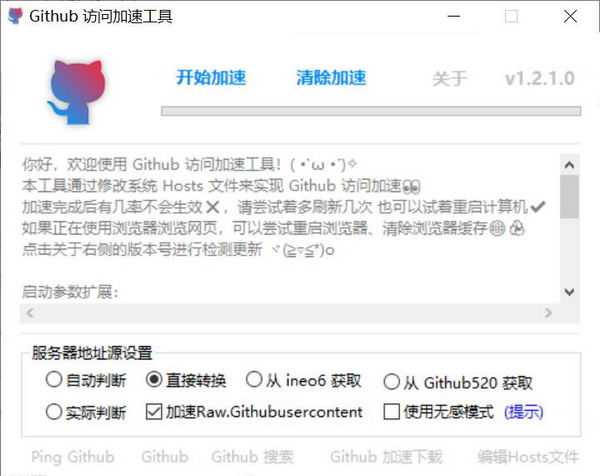


![Windows 10 KB5041355 补丁下载 [附更新说明]](https://www.pcsofter.com/wp-content/uploads/2024/07/2024072410114615.webp)






![[WIN] Bitdefender Antivirus Free v27.0.40.174](https://www.pcsofter.com/wp-content/uploads/2024/07/2024070110542125.webp)
![[WIN] RSS Guard 4.7.3 - 免费开源的订阅阅读器](https://www.pcsofter.com/wp-content/uploads/2024/07/2024072711135546.webp)
![[WIN] Any Video Converter Free v9.0.1](https://www.pcsofter.com/wp-content/uploads/2023/07/2023071311365820.jpg)
